Windows는 모든 동시 버전 및 업데이트를 통해 단점을 개선하기 위해 노력해 왔습니다. 그들은 포럼에서 제공되는 일반적인 피드백을 읽고 모든 업데이트로 개선하여 알려진 문제의 대부분을 패치합니다. 그러나 대부분은 해결되지 않은 상태로 남아 있지만 일부는 기본적으로 구축되어 있으므로 처리하는 방법을 배워야합니다. 이러한 알려진 문제 중 하나는 사용자가 응용 프로그램과 파일 탐색기를 열려고 할 때 다음 오류가 발생하는 경우입니다.
Windows 10의 Class Not Registered 오류
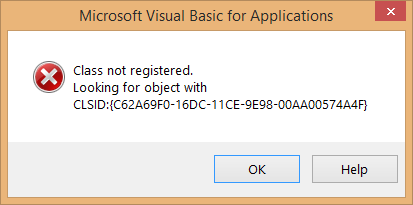
열려고 할 때 몇 가지 주목할만한 응용 프로그램은 파일 탐색기, Internet Explorer, 시작 메뉴 등입니다. 이러한 앱은 중요하기 때문에 문제로 인해 전체 작업이 중단 될 수 있습니다.
이 오류의 원인은 이러한 프로그램의 DLL 파일이 등록되지 않았기 때문입니다. 문제를 해결하려면 다음 해결 방법을 하나씩 시도하십시오.
해결 방법 1 – DCOM 구성 요소 등록
1] Win + R을 눌러 실행 창을 엽니 다. 명령을 입력하십시오 dcomcnfg. Enter 키를 누르면 구성 요소 서비스 창이 열립니다.
2] 구성 요소 서비스 창에서 계속 확장하고 다음 경로로 이동합니다.
구성 요소 서비스 >> 컴퓨터 >> 내 컴퓨터 >> DCOM 구성
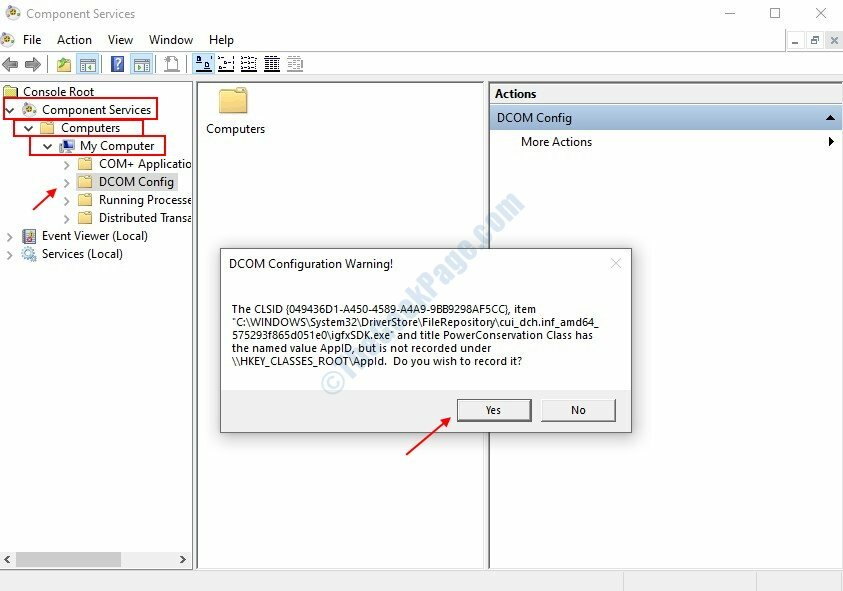
해결 방법 2 – ExplorerFrame.dll 파일 다시 등록
1] 보도 자료 승리 + R 실행 창을 열고 명령을 입력하려면 cmd. Enter 키를 누르면 명령 프롬프트 창이 열립니다.
2] 창에 다음 명령을 입력하십시오.
regsvr32 ExplorerFrame.dll
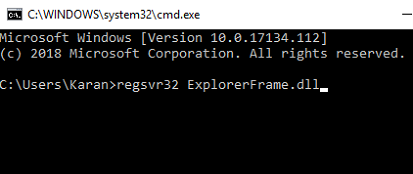
Enter를 누르고 명령을 실행하고 시스템을 다시 시작하십시오. 이렇게하면 손상된 운영 체제 파일을 감지하고 교체하는 데 도움이됩니다.
해결 방법 3 – 기본 앱 재설정
1] 검색 기본 앱 Windows 10 검색 상자에서. 기본 앱 아이콘을 클릭합니다.
2] 오른쪽에서 초기화.
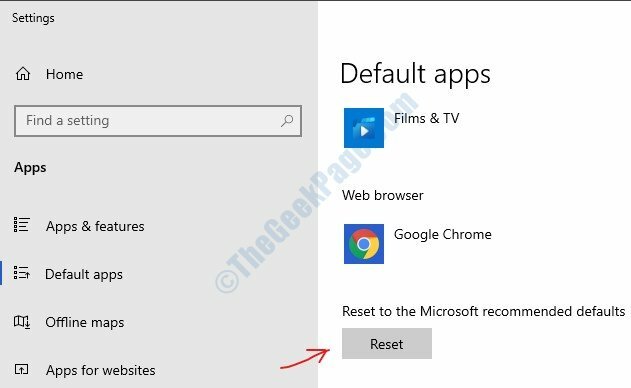
해결 방법 4 – 시스템 파일 검사기를 실행하여 손상된 ExplorerFrame.dll 파일 교체
시스템의 ExplorerFrame.dll 파일 자체가 손상되면 이전 솔루션이 작동하지 않습니다. 이 경우 SFC 스캔을 시도 할 수 있습니다.
1] 이전 솔루션에서 제안한대로 명령 프롬프트를 엽니 다.
2] sfc 명령 입력 /지금 스캔하고 Enter를 누르십시오.
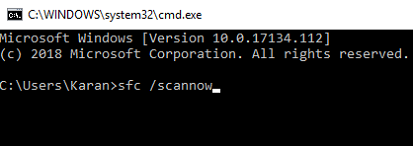
시스템 파일 검사기는 Windows 리소스 보호 개념과 통합 된 유틸리티입니다. 시스템의 보호 된 파일은 수정되지 않아야하므로 이러한 수정 사항이 있는지 확인하고 변경 사항이 있으면 복원합니다. 같은 것에 대해 더 읽어보십시오 여기.
해결 방법 4 – Internet Explorer ETW 수집기 서비스 시작
1] 이전 솔루션에서 제안한대로 실행 창을 엽니 다.
2] Internet Explorer ETW 수집기 서비스. 서비스가 알파벳순으로 나열되어 있기 때문에 어렵지 않습니다.
3] 마우스 오른쪽 버튼으로 클릭 한 다음 시작을 클릭합니다. 서비스를 시작합니다.
도움이 되었기를 바랍니다.
![[해결됨]“오류 1500. 다른 설치가 진행 중입니다.”Windows 10](/f/352d1d003e2649f3c75744d3b967cdfa.png?width=300&height=460)

![[해결됨] 사용자 프로필 서비스가 로그온 실패 Windows 10 오류](/f/a86d8a5a0bf49611c4444e1620df96ac.png?width=300&height=460)